요즘 금융거래 또는 정부 기관 사이트에 로그인 시 공동인증서 또는 금융인증서를 이용하기보단 간편한 민간 증명서를 사용하는 빈도가 높아지고 있습니다. 각종 서류도 간편하게 발급할 수 있기 때문에 민간 증명서는 생활하는 데 꼭 필요한 증명서가 되어 가고 있습니다. 이런 민간 증명서 중 KB 모바일인증서를 발급하고 삭제하는 방법을 알아보겠습니다.
KB 모바일인증서 발급
현재 KB 국민인증서로 명칭이 바뀐 KB 모바일인증서는 민간 증명서 중 하나로 국민은행을 처음 이용하는 분도 영업점 방문 없이 모바일로 간편하게 발급받을 수 있습니다. 복잡한 암호를 입력하지 않고 지문과 패턴 등으로 쉽게 로그인할 수 있는 장점이 있습니다. 또한 보안카드 또는 OTP 카드가 없어도 금융거래와 공동인증서 발급, 서류 발급 등을 간편하게 이용할 수 있습니다.
KB 모바일인증서를 발급하기 위해선 본인 명의 스마트폰과 신분증을 준비해야 하고 KB국민은행 스타뱅킹 앱을 설치해야 합니다.


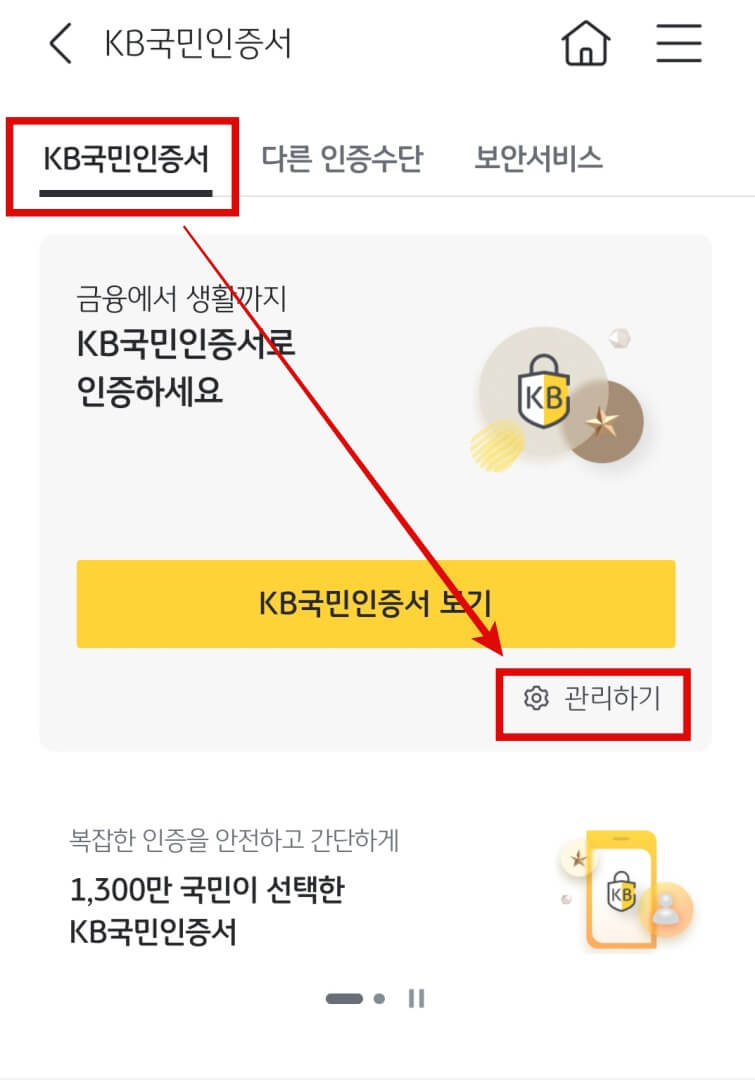

먼저 KB국민은행 스타뱅킹 앱을 실행하고 우측 상단에 '줄 3개'를 누른 뒤 '인증/보안' → 'KB 국민인증서' → '관리하기' → '인증서 재발급'을 차례대로 선택해 줍니다.


하단에 '인증서 발급하기'를 선택해 필수 이용 약관에 동의 후 '다음'을 눌러 줍니다.

이제 본인확인을 위해 휴대폰 인증을 해야 합니다. 본인 명의 휴대폰이 아니면 인증되지 않을 수 있습니다.


휴대폰 인증을 완료하면 신분증 인증 절차를 거쳐야 합니다. '신분증 촬영하기'를 눌러 주민등록증 또는 운전면허증을 촬영하고 정보가 정확히 입력되었는지 확인한 후 '다음'을 눌러 줍니다.



마지막 인증 절차는 은행 계좌 인증입니다. 은행을 선택하고 계좌번호를 입력한 후 '비밀번호 인증'을 눌러 계좌 비밀번호까지 입력하면 계좌 인증이 완료됩니다. 참고로 미성년자는 '비밀번호 인증'을 눌러 영업점에서 받은 비밀번호를 입력해야 합니다.



마지막으로 간편 비밀번호와 패턴을 설정하면 KB 모바일인증서 발급이 완료됩니다. 추가로 생체정보를 등록하면 지문으로 더 간편하게 로그인할 수 있습니다.
삭제하기
인증서 삭제도 KB국민은행 스타뱅킹 앱에서 간단하게 할 수 있습니다. 인증서 발급과 같이 '줄 3개' → '인증/보안'을 눌러보면 발급한 국민인증서를 확인할 수 있고 '관리하기'를 누르면 '인증서 삭제하기' 메뉴가 있습니다.

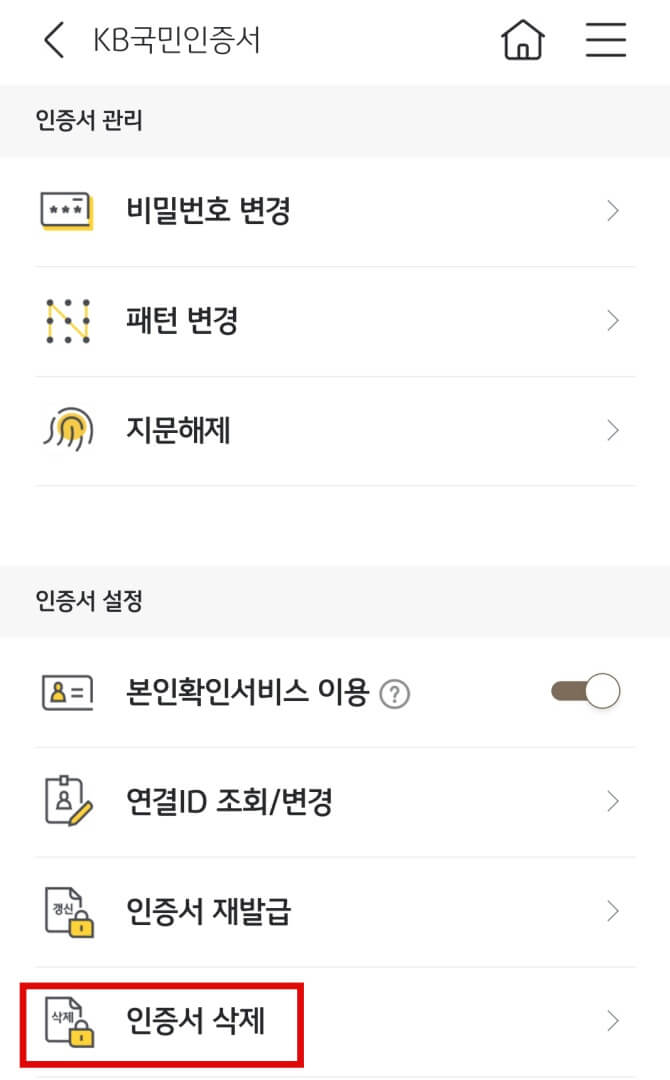
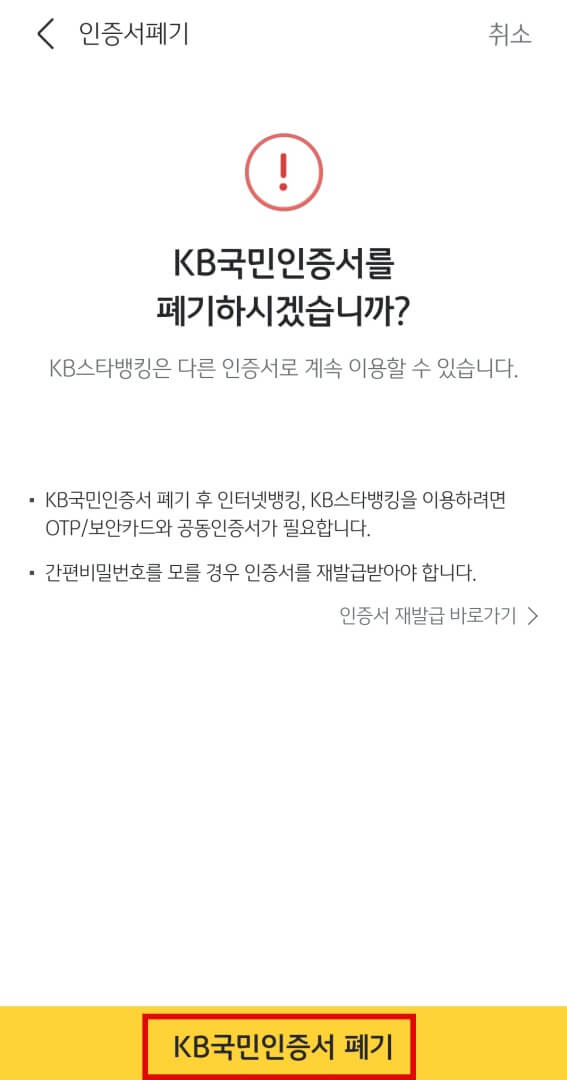


'인증서 삭제' 메뉴로 들어가 'KB 국민인증서 폐기'를 누르고 발급할 때 설정한 패턴을 입력하면 인증서가 삭제됩니다.
이렇게 KB 모바일인증서를 발급하는 방법에 대해 알아보았습니다. 민간 인증서는 공동인증서 또는 금융인증서를 대체해 더욱 간편하게 금융거래 및 정부 기관 앱 등을 이용할 수 있기 때문에 하나쯤은 발급받아 놓는 걸 추천합니다.
'정보마당' 카테고리의 다른 글
| 우리은행 통장 사본 모바일 발급 및 출력 방법 (1) | 2023.12.27 |
|---|---|
| 개인 사업자등록증 주소변경 온라인 신청 방법 (1) | 2023.12.26 |
| 우리은행 공동인증서 모바일 발급 방법 (0) | 2023.12.24 |
| 국민은행 공동인증서(구 공인인증서) 모바일 발급 방법 (0) | 2023.12.22 |
| 대전시 대중교통(도시철도, 시내버스) 요금 인상/환승 정보 (0) | 2023.12.16 |
| 국민은행 공동인증서(구 공인인증서) 스마트폰 가져오기 (0) | 2023.12.14 |
| 국민은행 공동인증서(구 공인인증서) 발급 방법 (0) | 2023.12.13 |
| 우리은행 공동인증서 스마트폰으로 가져오기 (0) | 2023.12.10 |



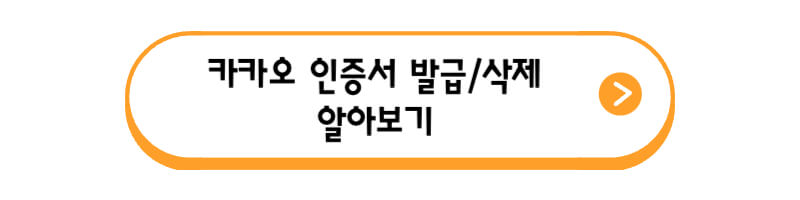





댓글